Membres du site : Créer des rôles de membre
3 min
Dans cet article
- Étape 1 | Ajouter le nouveau rôle
- Étape 2 | Définir les autorisations pour votre nouveau rôle
- Étape 3 | Attribuer votre rôle aux membres
Vous souhaitez créer des expériences exclusives pour vos membres ? Ajoutez des rôles de membres de site tels que « Enseignant » et « Étudiant » pour contrôler qui voit quoi. Cela ouvre la porte aux pages masquées sur votre site, ce qui vous permet de proposer des ressources exclusives pour les professeurs et des cours spécialisé uniquement pour les étudiants. Donnez aux membres de votre communauté un accès personnalisé aux pages de votre site.
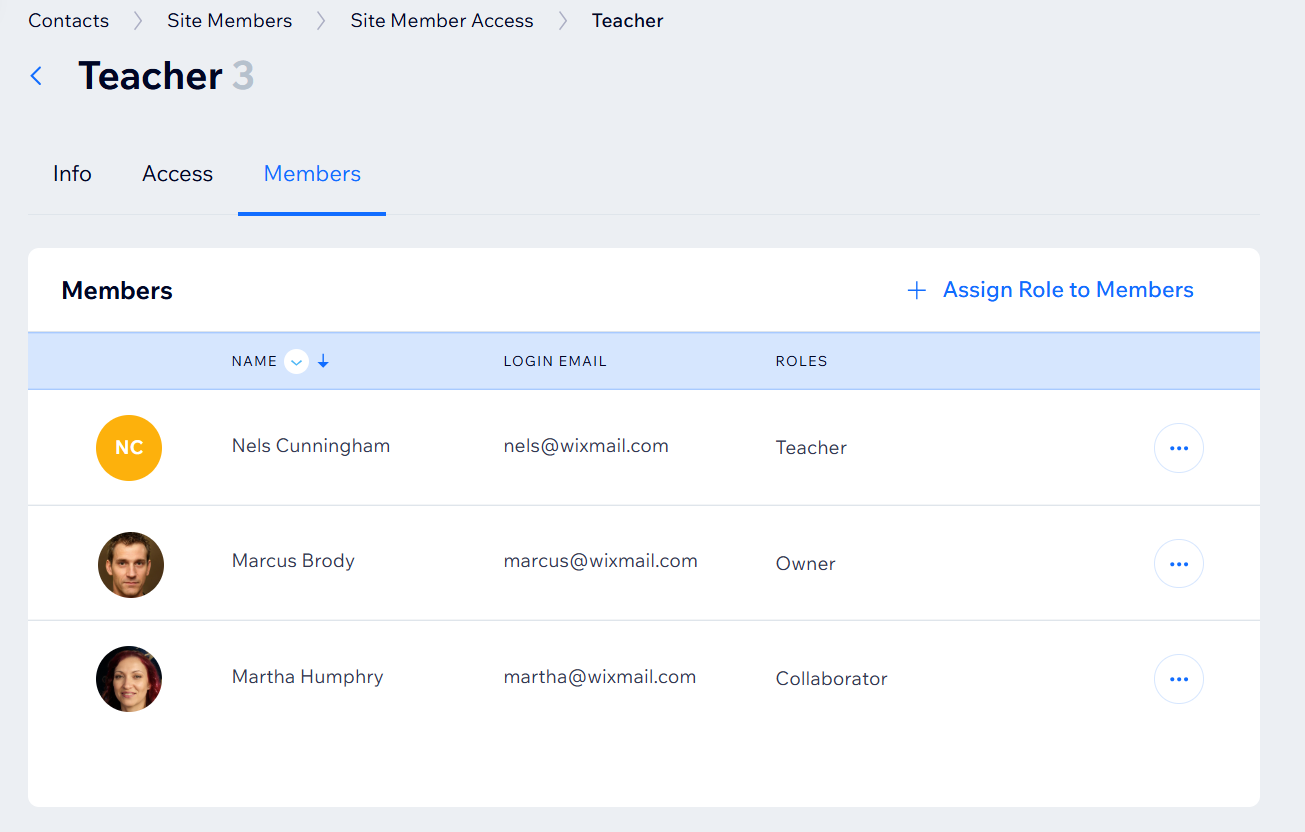
Avant de commencer :
Étape 1 | Ajouter le nouveau rôle
Tout d'abord, vous devez créer le nouveau rôle que vous souhaitez utiliser. Ce nouveau rôle sera disponible dans toutes les parties de votre site que vous pourrez restreindre par rôle, comme les pages de votre site et vos formules de paiement.
Pour créer un nouveau rôle :
- Accéder à l'accès des membres du site dans le tableau de bord de votre site.
- Cliquez sur + Nouveau rôle à côté de Rôles des membres.
- Saisissez un nom pour identifier le rôle sous Nom du rôle .
- Saisissez une brève description du rôle sous Description.
Remarque : Cette description n'est pas visible pour les membres du site. - Cliquez sur Enregistrer le rôle .
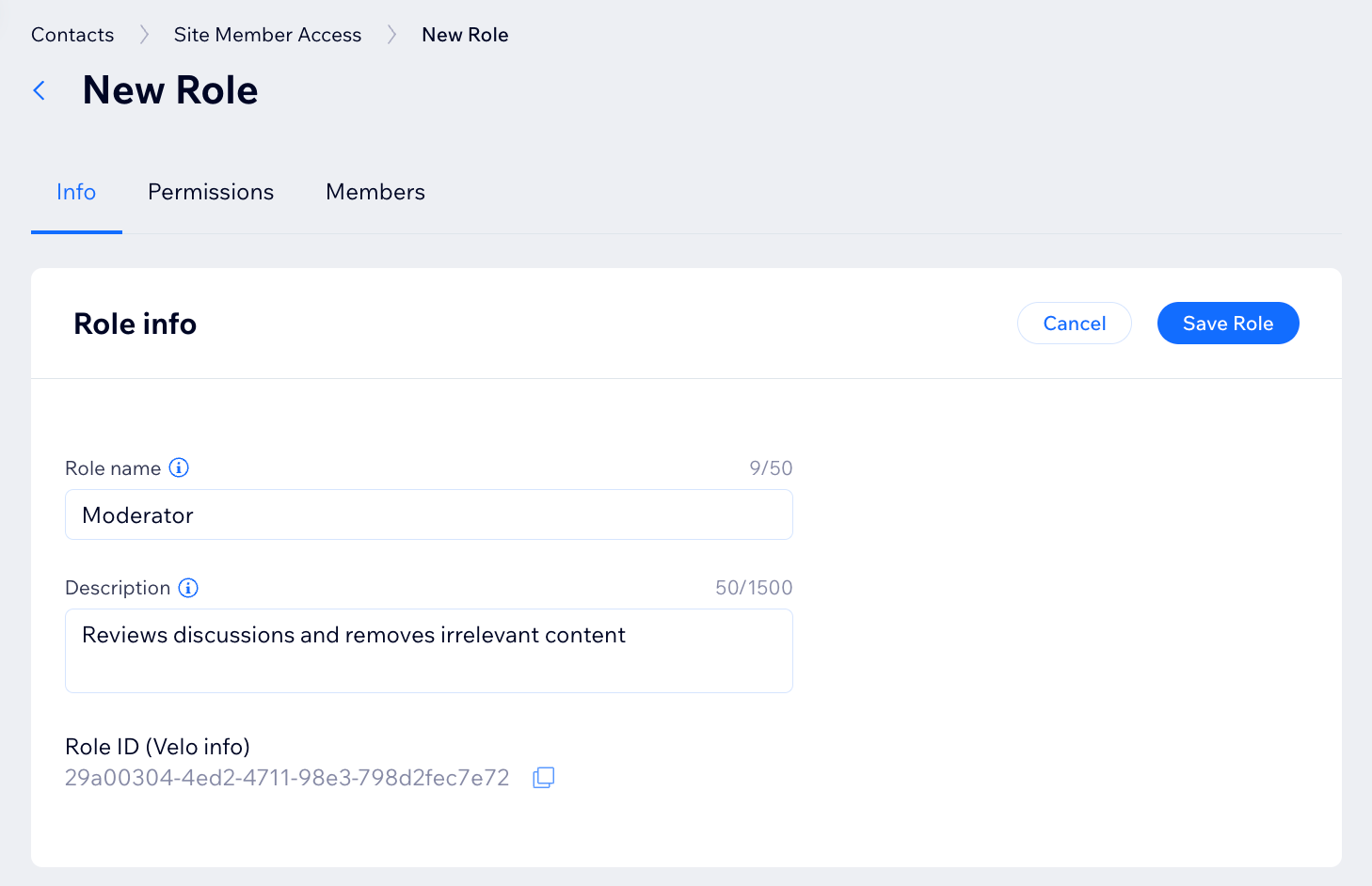
Étape 2 | Définir les autorisations pour votre nouveau rôle
Ensuite, vous pouvez configurer les autorisations d'accès que vous souhaitez donner à votre nouveau rôle. Ces autorisations déterminent le niveau d'accès à votre site dont disposent les membres ayant ce rôle.
Pour configurer les autorisations d'accès de votre rôle :
- Dans l'onglet Accès, cochez les cases à côté des pages auxquelles les membres ayant ce rôle doivent pouvoir accéder.
Remarque : Seules les pages standards de votre site que vous avez définies comme « Membres uniquement » apparaissent dans cette liste. Vous pouvez configurer l'accès aux pages de votre espace membres et aux pages dynamiques dans votre éditeur. - Cliquez sur Enregistrer .
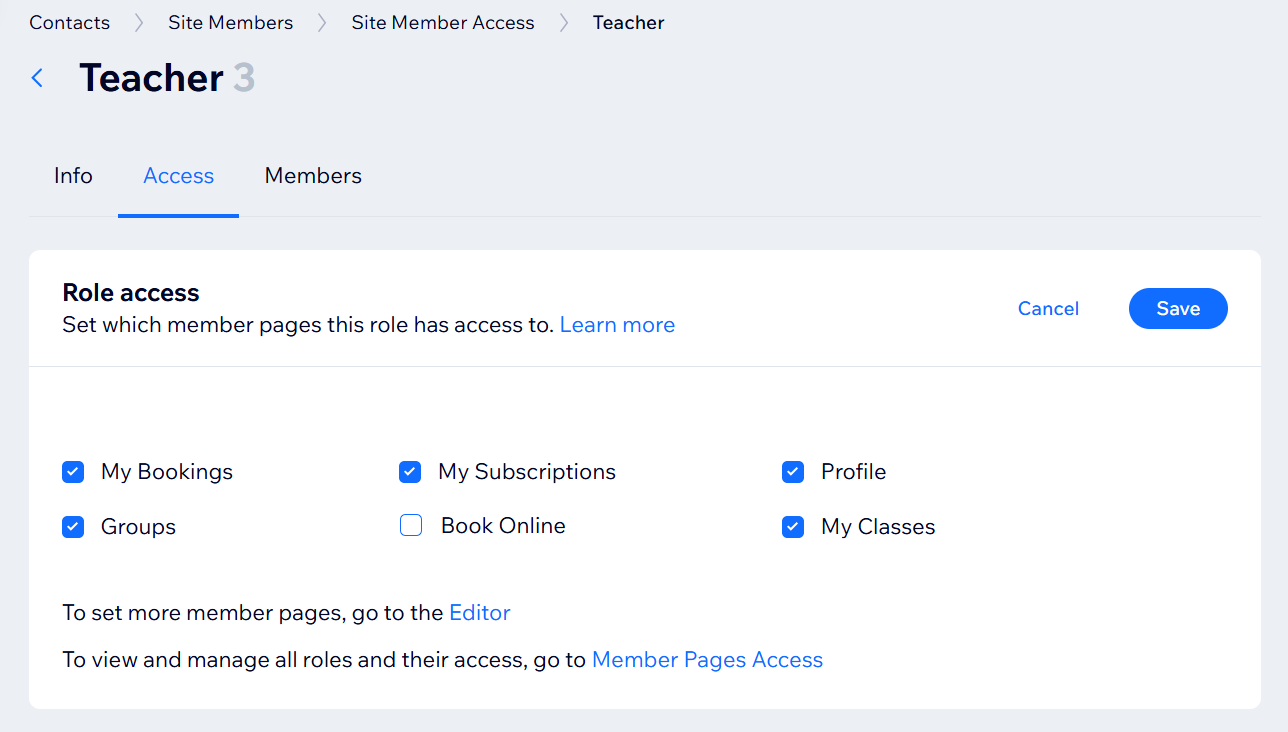
Étape 3 | Attribuer votre rôle aux membres
Après avoir créé votre nouveau rôle et configuré ses autorisations d'accès, vous pouvez l'attribuer aux membres de votre site.
Pour attribuer votre rôle aux membres :
- Cliquez sur l'onglet Membres de votre nouveau rôle.
- Cliquez sur + Attribuer un rôle aux membres.
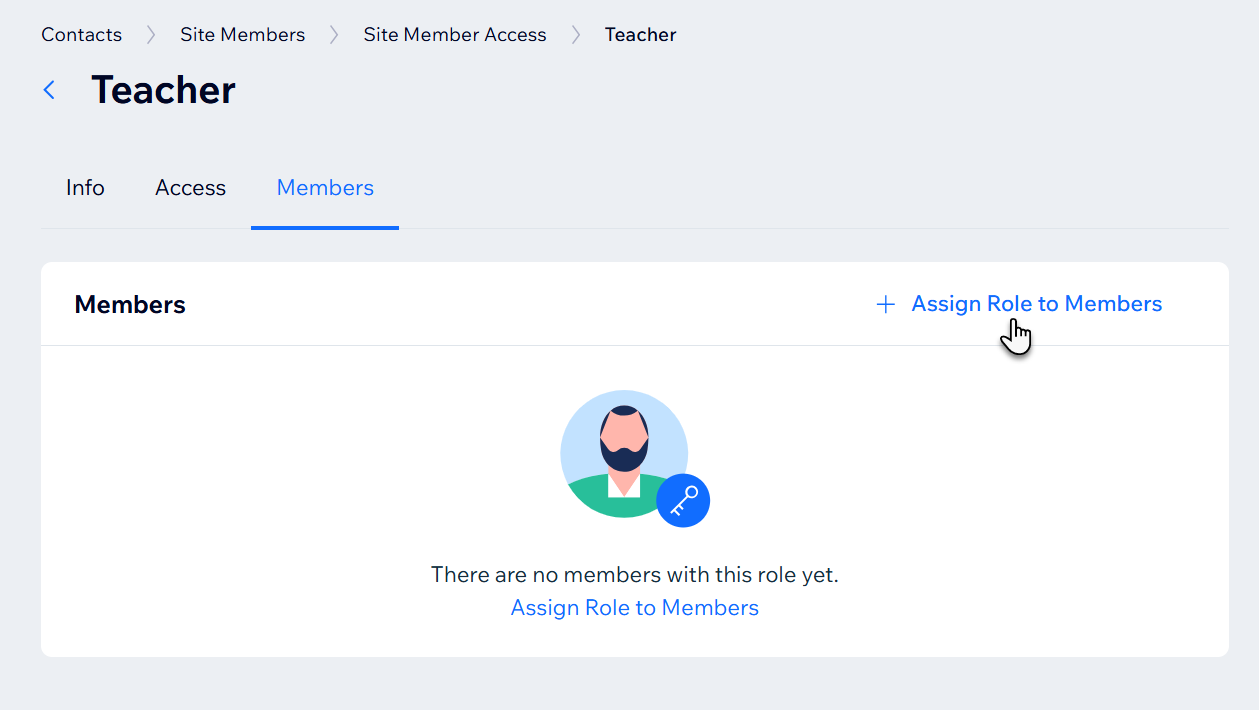
- Cochez la case à côté du membre que vous souhaitez ajouter.
- Cliquez sur Attribuer au rôle.

